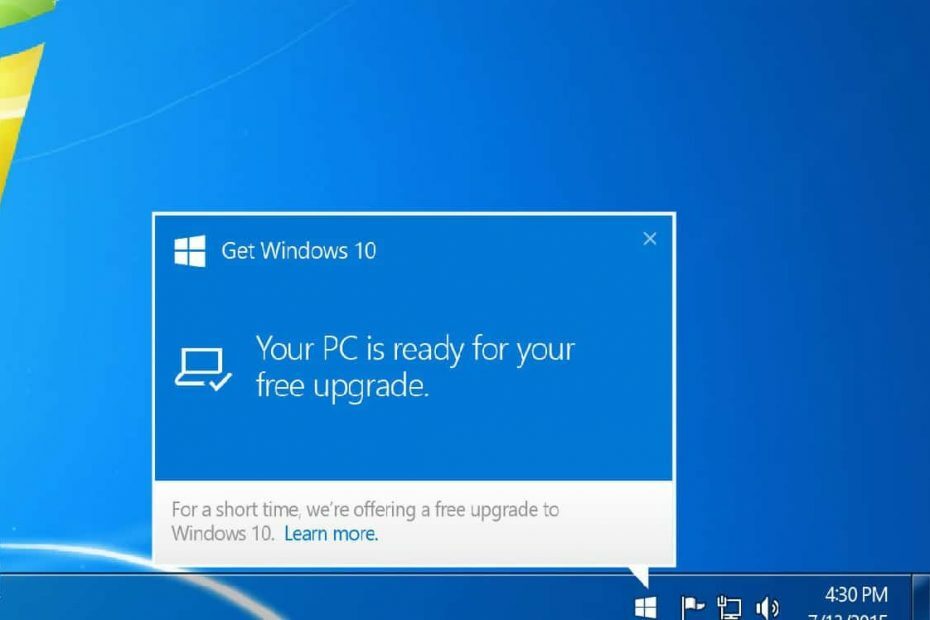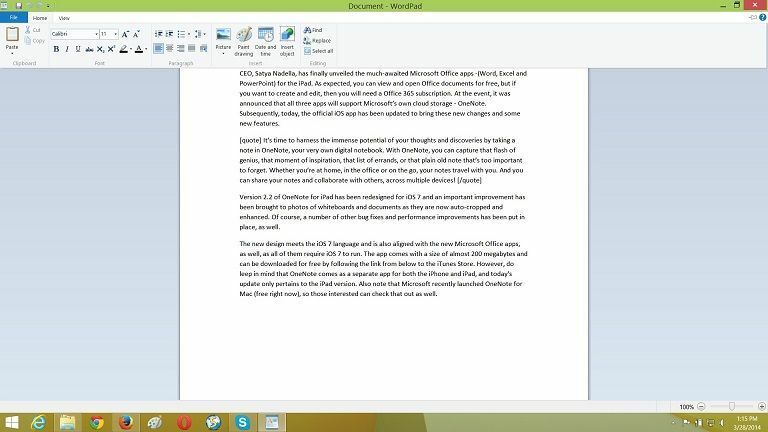ეს პროგრამა თქვენს დრაივერებს განაგრძობს მუშაობას და ამით გიცავთ კომპიუტერის ჩვეულებრივი შეცდომებისგან და აპარატურის უკმარისობისგან. შეამოწმეთ თქვენი ყველა მძღოლი ახლა 3 მარტივ ეტაპზე:
- ჩამოტვირთეთ DriverFix (დადასტურებული ჩამოტვირთვის ფაილი).
- დააჭირეთ დაიწყეთ სკანირება იპოვონ ყველა პრობლემატური მძღოლი.
- დააჭირეთ განაახლეთ დრაივერები ახალი ვერსიების მისაღებად და სისტემის გაუმართაობის თავიდან ასაცილებლად.
- DriverFix გადმოწერილია ავტორი 0 მკითხველი ამ თვეში.
Windows 8 და Windows 8.1 ფოსტის აპლიკაცია გაცილებით ადვილია, როგორც ტაბლეტზე, ისე სამუშაო მაგიდაზე, თუ იცით და ისწავლით მასში არსებულ კლავიატურის მალსახმობებს. აქ არის ყველა მათგანი

იყენებთ Mail აპს ტაბლეტზე, ლეპტოპზე ან ჰიბრიდულ მოწყობილობაზე, შეგიძლიათ გახდეთ ბევრად უფრო პროდუქტიული კლავიატურის მალსახმობების შესწავლით. როდესაც ყოველდღიური საქმიდან უნდა გაუმკლავდეთ თქვენს ელ.წერილს, აბსურდული არ ხდება მათი უმეტესობის ცოდნა. მაგრამ რადგან ჩვენ არ ვიცით კონკრეტულად რის გამოყენებას აპირებთ, ქვემოთ იხილეთ ყველა მალსახმობი, რომელიც მუშაობს ფოსტის აპლიკაციაში Windows 8 და Windows 8.1.
ჩვენ ვისაუბრეთ რამდენიმე ყველაზე მნიშვნელოვან მახასიათებელზე Windows 8.1 ფოსტის აპლიკაცია შემოაქვს საწარმოს მომხმარებლებისთვის და კლავიატურის მალსახმობების ეს სია ნამდვილად ერთ-ერთი მათგანია. აამაგრეთ თავი, რადგან ეს საკმაოდ გრძელი ჩამონათვალია. რა უნდა გააკეთოთ, რომ ეს უფრო სწრაფად გახდეს, ეს არის - უბრალოდ მოძებნეთ სასურველი ფუნქცია ამ სტატიაში, თუ მას ეძებთ. ასე რომ, აქ ისინი არიან:
- Ctrl + R - მიპასუხე
- Ctrl + Shift + R - უპასუხე ყველას
- Ctrl + F - წინ
- Ctrl + M - ნივთის სხვა საქაღალდეში გადატანა
- Ctrl + J - გადართეთ წერილის უსარგებლოდ ან უსარგებლოდ მონიშვნას შორის
- Ctrl + Shift + U - აჩვენეთ მხოლოდ წაუკითხავი შეტყობინებები
- Ctrl + Shift + A - აჩვენე ყველა შეტყობინება
- Ctrl + Shift + E - საქაღალდის ვარიანტების ჩვენება
- Ctrl + U - მონიშნეთ, როგორც წაუკითხავი, ხაზგასმული ტექსტი (როდესაც ელ.წერილს წერთ)
- Ctrl + Q - მონიშნეთ, როგორც წაკითხული
- Ctrl + A - შეარჩიეთ ყველა შეტყობინება, ჩადეთ, გადადეთ დროშაზე და წაშალეთ დროშა შეტყობინებებისთვის
- Ctrl + N - Ახალი შეტყობინება
- F5 - სინქრონიზაცია
- Alt + B - ფოკუსირება bcc ღილაკზე
- Alt + C - ფოკუსირება გააკეთე cc ღილაკზე, Accept
- Alt + D - უარი თქვი
- Alt + T - ფოკუსირება გააკეთეთ To ღილაკზე, საცდელი
- Alt + V - გახსენით მოწვევა Calendar- ში
- Alt + S - ფოსტის გაგზავნა
- Ctrl + O - ხსნის შეტყობინებას ახალ ფანჯარაში
- Ctrl + Alt + S - საშუალებას გაძლევთ წაშალოთ ერთი ან ყველა შეტყობინება კონკრეტული გამგზავნისგან
- Alt + I - ჩასვით დანართი
- Ctrl + Shift + F - შრიფტის არჩევა
- Ctrl + Spacebar - ფორმატირების გასუფთავება
- Ctrl + Y - ხელახლა
- F4 - ხელახლა
- Ctrl + [ - შრიფტის ზომის ერთი წერტილის შემცირება
- Ctrl +] - შრიფტის ზომის ერთი წერტილის გაზრდა
- Ctrl + Shift +, -შეამცირე შრიფტის ზომა
- Ctrl + Shift +. - შრიფტის ზომის გაზრდა
- Ctrl + K - დაამატე ბმული
- Ctrl + E - ცენტრი
- Ctrl + L - წანაზარდი დარჩა
- Ctrl + R - აბზაცის უფლება
- Ctrl + Shift + L - ტყვიები
- Ctrl + M - აბზაცი ტექსტის არჩევისას
- Ctrl + Shift + M - გარეული
- ჩანართი ან Shift + Tab - ჩაღრმავება / შეკვეთა ტექსტის არჩევისას ან ფოკუსირების სიაში
- Shift + Tab - როდესაც ფოკუსირება სიაში არ არის, ტაბულაციებით გადადით საპირისპირო თანმიმდევრობით.
- Ctrl + ’ - მწვავე აქცენტი
- Ctrl +, - სედილას აქცენტი
- Ctrl + Shift + 6 - ცირკუმფლექსის აქცენტი
- Ctrl + Shift +; - დიარეზის აქცენტი
- Ctrl + " - მძიმე აქცენტი
- Ctrl + Shift + 7 - ლიგატური აქცენტი
- Ctrl + Shift + 2 - ბეჭდის აქცენტი
- Ctrl + / - სლეშის აქცენტი
- Ctrl + Shift +`- ტილდეს აქცენტი
- Alt + Ctrl + Shift + 1 - შებრუნებული ძახილის ნიშანი
- Alt + Ctrl + Shift + / - შებრუნებული კითხვის ნიშანი
- Ctrl + Shift + S - გაფანტვა
- Ctrl + E - ძებნა
- Ctrl + Z - გაუქმება
- Ctrl + B - სქელი
- Ctrl + I - დახაზეთ
- Ctrl + U - ხაზგასმით აღვნიშნო
- Ctrl + C - დააკოპირე
- Ctrl + V - ჩასვით
- Ctrl + S - შეინახეთ პროექტი
- F6 - ელ.ფოსტის წერისას, აქცენტი გადაიტანეთ გაგზავნის ღილაკზე
პიუ, საკმაოდ სია, მართალი ვარ? ახლავე, გვაცნობეთ Windows 8 Mail აპში მოცემული კლავიატურის რომელი მალსახმობების გამოყენებას აპირებთ, რადგან შეუძლებელია დაიჯეროთ, რომ ვინმეს შეეძლოს იცოდეს და გამოიყენოს ისინი.